Dijeljenje brojčanika Apple Watch uređaja
Saznajte kako podijeliti brojčanik svog Apple Watch uređaja s prijateljem i kako koristiti brojčanike koje dobijete od prijatelja ili pronađete online.
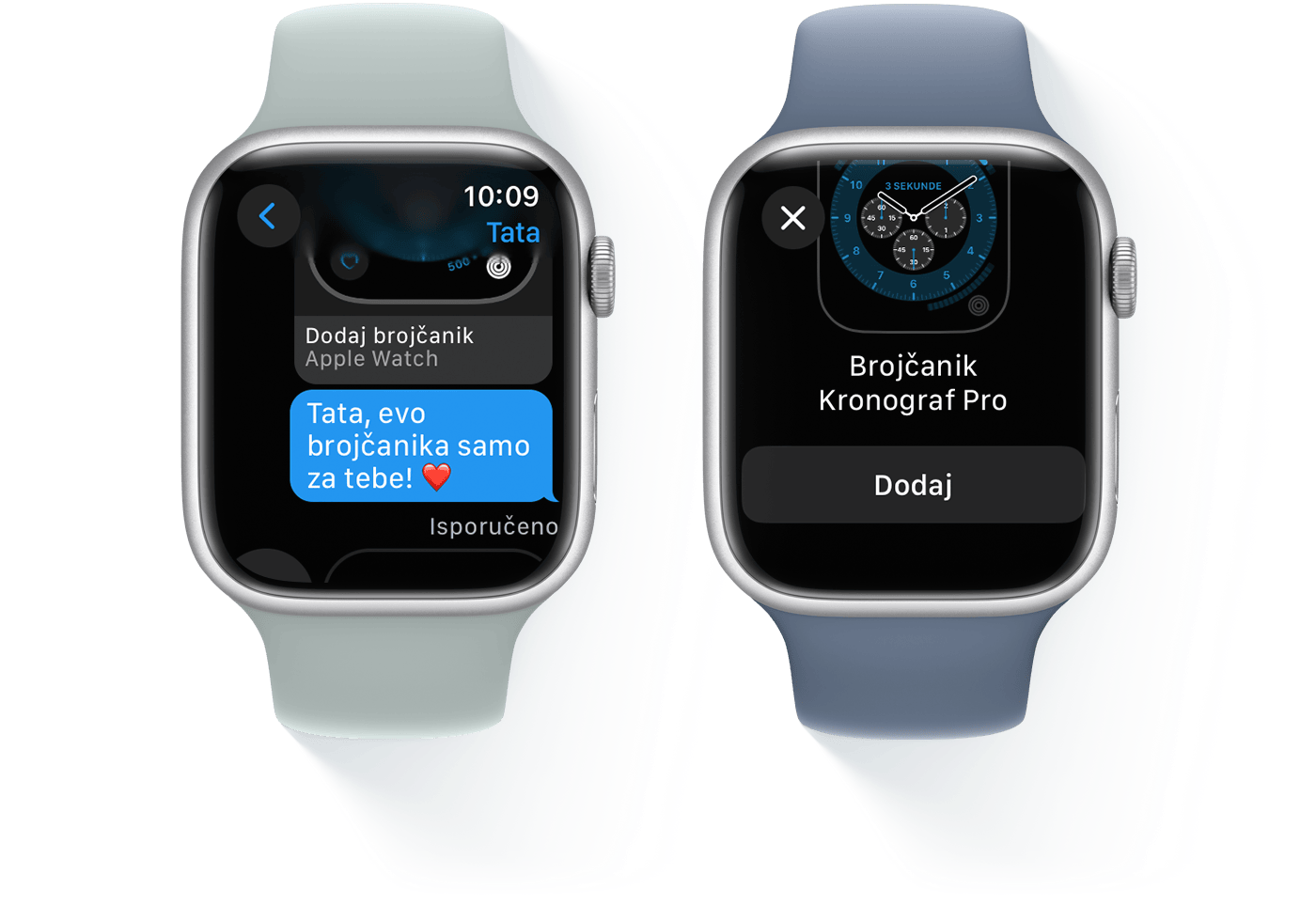
Kako podijeliti brojčanik s Apple Watch uređaja
Brojčanik koji želite podijeliti mora se prikazivati na vašem Apple Watch uređaju.
Dodirnite i držite zaslon, a zatim dodirnite .

Dodirnite opciju Dodaj kontakt pa odaberite kontakte s popisa primatelja. Kontakte možete pretražiti i glasovno pomoću tipki na vrhu zaslona, pregledavanjem svih kontakata ili unosom telefonskog broja.
Dodirnite naziv brojčanika pa za svaki pojedinačni prilagođeni brojčanik odaberite želite li ga podijeliti s podacima ili bez. Prilikom dijeljenja brojčanika, možete odabrati i podijeliti ga bez prilagođenog brojčanika. Prema zadanoj postavci dijele se svi prilagođeni brojčanici s podacima, ako su dostupni. Dodirnite Gotovo kad završite.
Dodirnite opciju Sastavi poruku ako želite dodati poruku za primatelja. Možete odabrati zadanu poruku ili pomoću tipki na vrhu zaslona dodati poruku diktiranjem, dodati Scribble ili emotikon. Dodirnite Gotovo kad završite.
Dodirnite Šalji.
Da biste mogli podijeliti brojčanik s prijateljem, oboje morate imati Apple Watch Series 3 ili noviji uređaj, ili pak Apple Watch SE, sa sustavom watchOS 7 ili novijim.
Dijeljenje brojčanika s iPhone uređaja
Otvorite aplikaciju Apple Watch na iPhone uređaju. Odaberite brojčanik na kartici Moji satovi ili kartici Galerija brojčanika. Dodirnite , a zatim odaberite način dijeljenja. Brojčanik možete poslati putem aplikacije Poruke, Mail, AirDrop ili neke aplikacije drugih proizvođača.
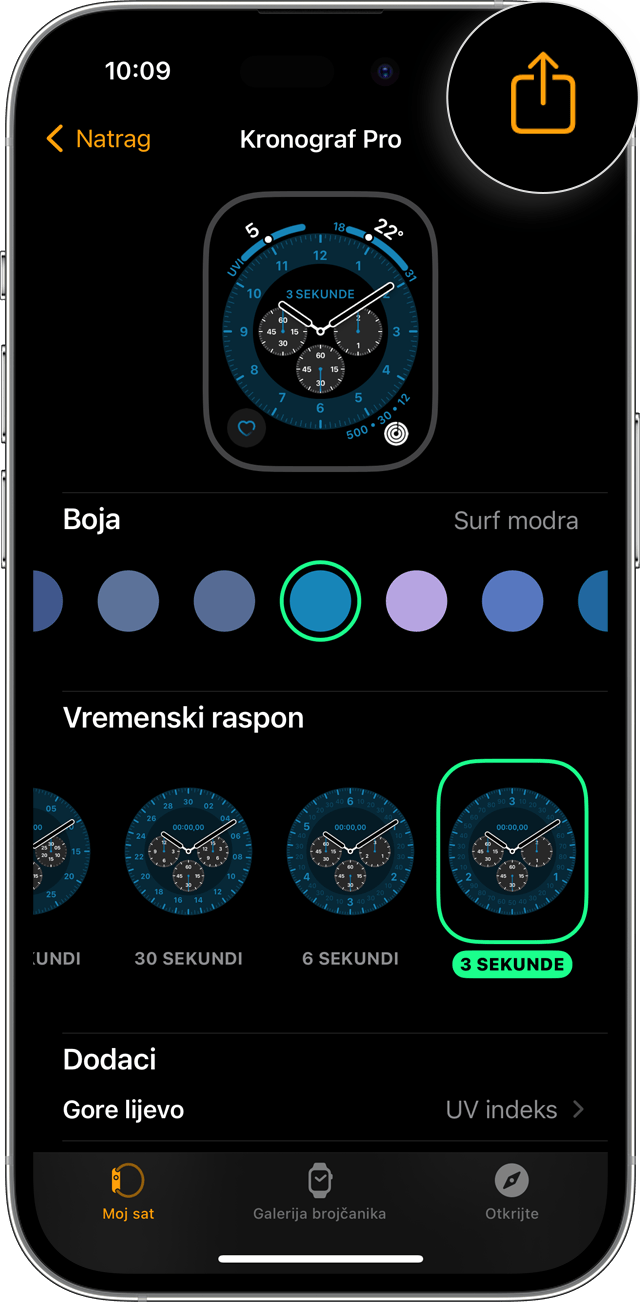
Dijeljenje brojčanika online
Brojčanik možete podijeliti i na svom web-mjestu, blogu ili profilu na društvenoj mreži. Slijedite korake u nastavku da biste si poslali brojčanik, prenijeli ga na web i podijelili link:
Otvorite aplikaciju Apple Watch na iPhone uređaju, a zatim odaberite brojčanik sata koji želite podijeliti.
Dodirnite , a zatim odaberite Mail.
Pošaljite si brojčanik na svoj mail.
Otvorite e-mail koji dobijete i u dnu poruke vidjet ćete privitak s ekstenzijom „.watchface“.
Dodirnite i držite datoteku .watchface pa dodirnite opciju Dijeli.
Dodirnite Spremi u datoteke, odaberite lokaciju pa dodirnite Dijeli.
Otvorite aplikaciju Datoteke i pronađite datoteku .watchface koju ste spremili.
Dodirnite i držite datoteku .watchface pa dodirnite opciju Dijeli.
Dodirnite Dodaj osobe.
Dodirnite Opcije dijeljenja pa zatim opciju „Bilo tko s linkom“ ako želite da svatko može preuzeti brojčanik.
Za povratak dodirnite obrnutu strelicu. Na ikonama za dijeljenje aplikacije prijeđite prstom ulijevo pa dodirnite Kopiraj link.
Iskoristite link koji ste kopirali za dijeljenje brojčanika online.
Umjesto toga, možete i prenijeti datoteku .watchface na vlastiti web-poslužitelj ili izraditi link za dijeljenje pomoću aplikacije drugog proizvođača.
Korištenje brojčanika kojeg vam je podijelio prijatelj
Kada netko s vama podijeli brojčanik za Apple Watch uređaj, primit ćete link u aplikaciji Poruke, Mail ili nekoj drugoj aplikaciji.
Na iPhone uređaju kojeg koristite uz svoj sat dodirnite link s podijeljenim brojčanikom. Kada se otvori aplikacija Apple Watch, dodirnite opciju Dodaj u moje brojčanike. Podijeljeni brojčanik dodat će se u odjeljak Moji brojčanici u aplikaciji Apple Watch i pojavit će se na Apple Watch uređaju kada odaberete brojčanik sata.
Ako primite brojčanik koji sadržava i prilagođeni brojčanik iz aplikacije drugog proizvođača koju vi nemate, dodirnite cijenu aplikacije ili opciju Nabavi za preuzimanje aplikacije iz trgovine App Store. Možete i dodirnuti Nastavi bez te aplikacije da biste preuzeli brojčanik bez prilagođenih brojčanika drugih proizvođača.
Preuzimanje podijeljenih brojčanika online
Možete koristiti brojčanike koje druge osobe podijele na web-mjestima i društvenim mrežama.
Na svom iPhone uređaju dodirnite link s podijeljenim brojčanikom. Pojavljuje se upozorenje s pitanjem želite li dopustiti preuzimanje. Dodirnite Dopusti za preuzimanje brojčanika sata i otvorite ga u aplikaciji Apple Watch. Nakon toga, dodirnite opciju Dodaj u moje brojčanike.
Ako dodirnete link s podijeljenim brojčanikom i prikaže vam se zaslon koji prikazuje naziv brojčanika, ali nema upita želite li ga preuzeti, dodirnite . Dodirnite Watch za otvaranje brojčanika u aplikaciji Apple Watch, a zatim dodirnite opciju Dodaj u moje brojčanike.
Ako koristite drugi uređaj
Link za podijeljeni brojčanik može vam se prikazati i na iPad uređaju ili Mac računalu. U tom slučaju, možete ga dodirnuti ili kliknuti za preuzimanje datoteke s brojčanikom. Nakon toga, pošaljite tu datoteku na svoj iPhone uređaj putem aplikacije AirDrop ili Datoteke. Dodirnite datoteku na iPhone uređaju i odaberite da se otvori u aplikaciji Apple Watch, a zatim dodirnite opciju Dodaj u moje brojčanike.
Dostupnost određenih brojčanika ovisi o državi ili regiji, kao i o modelu Apple Watch uređaja.
Informacije koje Apple daje o proizvodima koje nije on proizveo ili neovisnim web-stranicama nad kojima nema nadzor niti ih je testirao ne podrazumijevaju da te proizvode Apple preporučuje niti da za njih daje podršku. Apple nije odgovoran za odabir, performanse ni korištenje web-stranica ili proizvoda drugih proizvođača. Apple ne iznosi mišljenja o točnosti ni pouzdanosti web-stranica drugih proizvođača. Dodatne informacije zatražite od dobavljača proizvoda.
